

文章概要:
同步推资讯为大家带来iPhone6快捷键截图教程,iPhone6如何截图?iPhone6快捷键影响截图吗?iPhone6退出之后,开/关机键移动到Sim卡槽的上方,也就是手机的侧边,这多少会影响到使用习惯。那么开/关机键的移动会不会对截图有什么影响呢?iPhone6要怎么截图呢?请看下面教程。
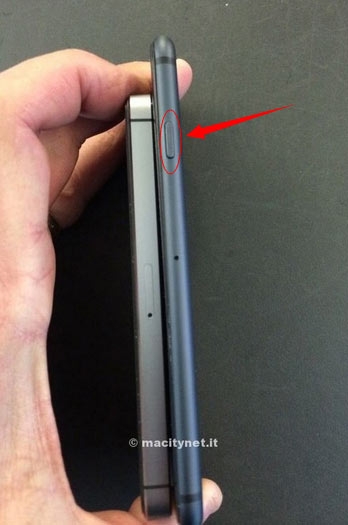
方法一:快捷键截图
1、按住iPhone6的开/关机键,同时一起按下HOME键,听到咔嚓一声之后松手,iPhone6截图完成。
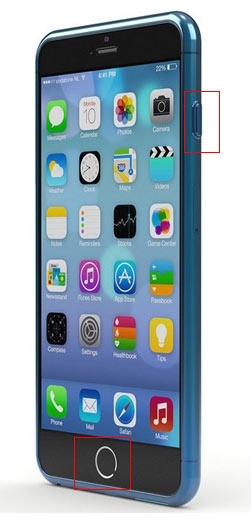
2、打开手机的“相册”,就能够看到iPhone6的截图。
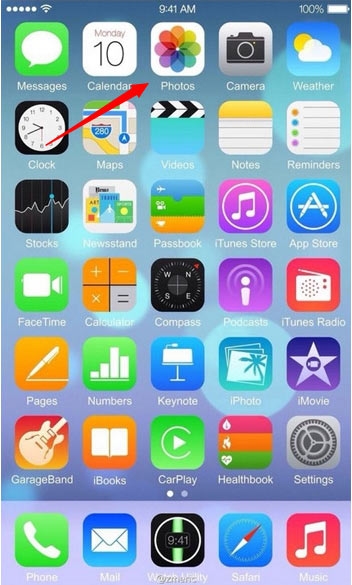
方法二:利用AssistiveTouch(屏幕上的小圆点)来截图。
1、打开AssistiveTouch,打开“设置”,点击“通用”,选择“辅助功能”,屏幕下拉选择“AssistiveTouch”打开即可。
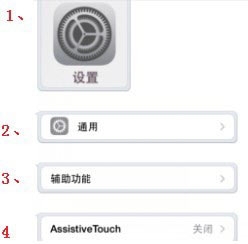
2、点击屏幕的AssistiveTouch小圆点,选择“设备”。
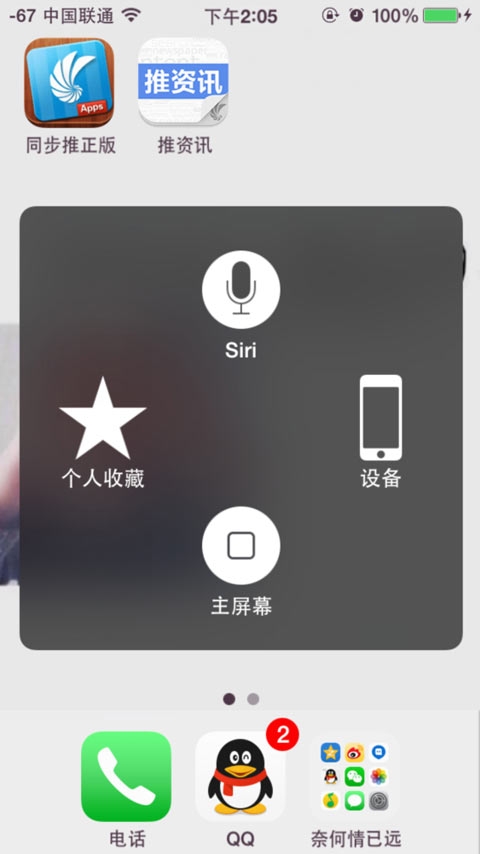
3、选择“更多”按钮。
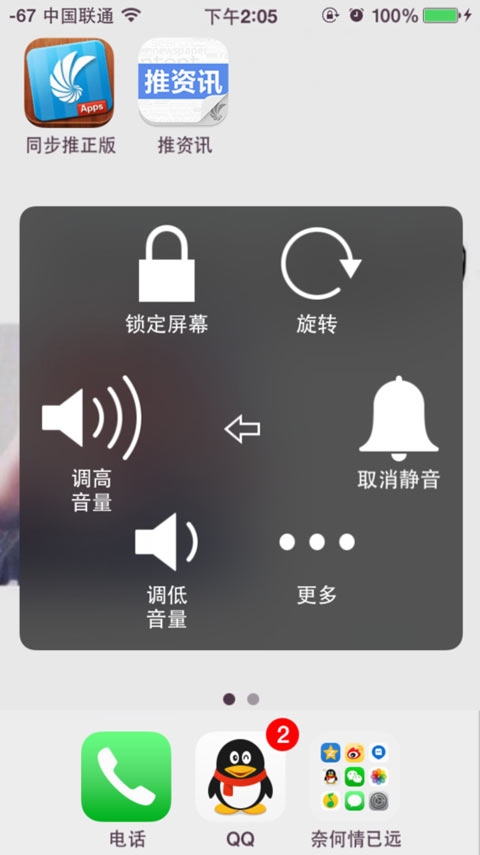
4、点击“屏幕快照”按钮。
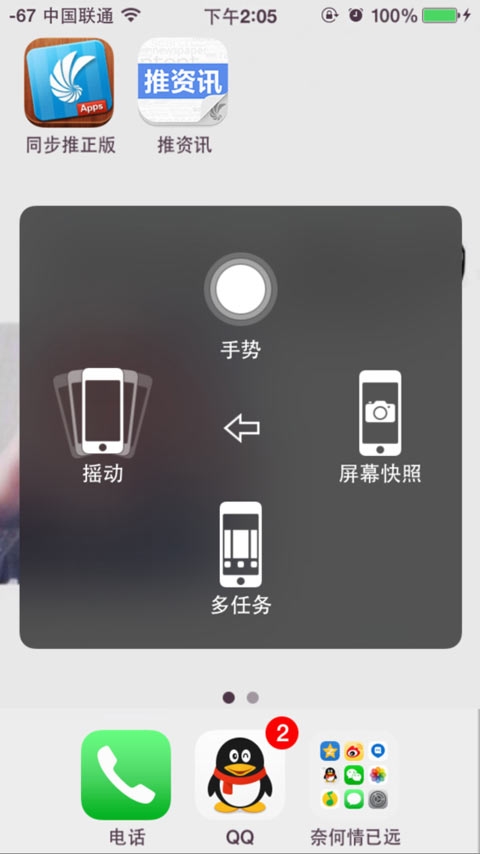
5、同样的截图保存在“相册”里面。
总结:iPhone6的开/关机键虽然移位了,用起来稍微不习惯,但是依然不改编截图的方法哦。
更多的iPhone6资讯,尽在同步推全新版 iPhone6 专题。发表于2014年6月9日 / 教程 / 来源:同步推资讯
赞
92人赞过
分享到转载请注明 《iPhone6怎么截图 iPhone6快捷键截图方...》转自同步推资讯 | news.tongbu.com